Kako povezati slušalke Bluetooth z računalnikom ali prenosnikom v sistemu Windows 10

- 5041
- 659
- Mrs. Patrick Kris
Kako povezati slušalke Bluetooth z računalnikom ali prenosnikom v sistemu Windows 10
Pred kratkim sem si kupil slušalke Bluetooth in se odločil, da napišem majhno navodilo, kako jih povezati z prenosnikom ali računalnikom, na katerem je nameščen Windows 10. Pravzaprav je tam vse zelo preprosto. In če je vse v redu, potem postopek povezave traja manj kot minuto. Obstajajo pa časi, ko se nekaj ne izšlo. Na primer, v Windows 10 ni mogoče vključiti Bluetooth, računalnik ne vidi brezžičnih slušalk, ne gre skozi povezavo, zvok se ne predvaja itd. D. Zato bom v teh navodilih pokazal, kako kombinirati slušalke Bluetooth z računalnikom. In če nekaj ne bo šlo po načrtu, bo prišlo do kakšne napake ali pa se bodo pojavile druge težave, potem v komentarjih opišete svoj primer. Poskušal bom pomagati vsem.
V sistemu Windows 10 je delo z Bluetooth organizirano veliko bolje kot v prejšnjih različicah. Sam sistem skoraj vedno samodejno najde in nastavi gonilnik adapterja Bluetooth, razume, katero napravo ste povezali z računalnikom, in kako "komunicirati" z njim. Potem ko sem povezal njihove slušalke JBL E45BT z prenosnikom ASUS prek Bluetooth, sem ugotovil, da vsaj nekaj v sistemu Windows 10 deluje stabilno.

V nastavitvah predvajalnih naprav sem vse postavil tako, da po izklopu oskrbe slušalk zvok samodejno gre zvočnikom. In po vklopu slušalk, dobesedno po nekaj sekundah, bodo samodejno stopili v stik z prenosnikom in zvok gre v slušalke. To pomeni, da ko konfigurirajo povezavo, in v prihodnosti so slušalke samodejno povezane. O tem bom pisal tudi na koncu članka. Morda bodo te informacije koristne.
Kaj morate povezati slušalke Bluetooth z računalnikom ali prenosnikom?
Obstaja več odtenkov:
- Če imate prenosni računalnik, potem ima najverjetneje vgrajen -Bluetooth adapter. Zelo enostavno je preveriti z ogledom lastnosti prenosnika. Vse, kar potrebujete, je, da gonilnik namestite na adapter Bluetooth, če ga Windows 10 ni namestil sam. Najpogosteje je gonilnik nameščen samodejno. V parametrih, v razdelku "Naprave", bi morali imeti zavihek Bluetooth in druge naprave ". O tem sem napisal več v članku: Kako omogočiti in konfigurirati Bluetooth na prenosnem računalniku z Windows 10. In če imate Windows 11: Kako omogočiti Bluetooth v sistemu Windows 11.
- Če imate stacionarni računalnik (računalnik), potem Bluetooth najverjetneje ni na njem. Čeprav se, če se ne motim, na nekaterih novih matičnih ploščah obstaja vgrajen adapter. Če ni, potem povezovanje slušalk ne bo delovalo. Toda obstaja rešitev, lahko kupite USB Bluetooth adapter. Kako izbrati, sem zapisal v članku Bluetooth Adapter za računalnik. Kako izbrati. Povezan je z računalniškim vrat USB, na njem je nameščen gonilnik (samodejno z diska, vključenega ali z interneta), slušalke Bluetooth pa lahko povežete na računalnik. Cena takšnih adapterjev je nizka. Približno kot paket dobrih čipov 🙂 Seveda obstajajo dragi modeli.
In seveda potrebujemo same slušalke, ki se lahko povežejo prek Bluetooth spojine. To je običajno napisano na embalaži, v značilnostih itd. D.
Nadgradnja: Kako povezati slušalke Bluetooth v sistemu Windows 11. Če je Windows 11 nameščen na prenosnem računalniku ali računalniku, sledite povezavi in si oglejte podrobna navodila za povezovanje nuhers.Priključite slušalke Blutuz na Windows 10
Mislim, da je bolje narediti vse korak za korakom. Bolj jasno bo in lažje mi je pisati navodila.
1 Najprej morate v vklop Bluetooth na naš prenosnik ali računalnik. Če še ni vklopljen. Če je vklopljeno, potem mora biti na plošči za obvestila modra ikona. In če ni, lahko odprete center za obvestila in ga vklopite s klikom na ustrezen gumb.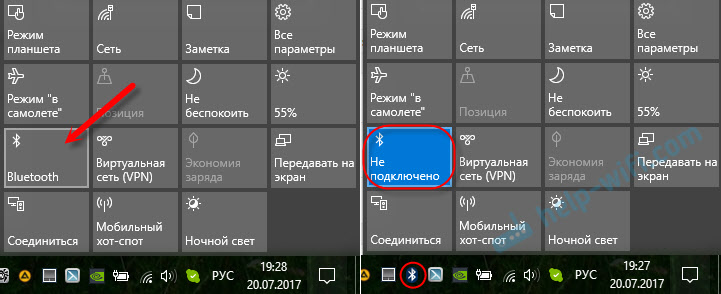
Vendar tega ni mogoče storiti, ampak takoj pojdite v parametre in ga tam aktivirajte.
2 Odprite začetek in izberite "Parametri". Pojdite na odsek, imenovan "naprave". Oglejte si posnetek zaslona.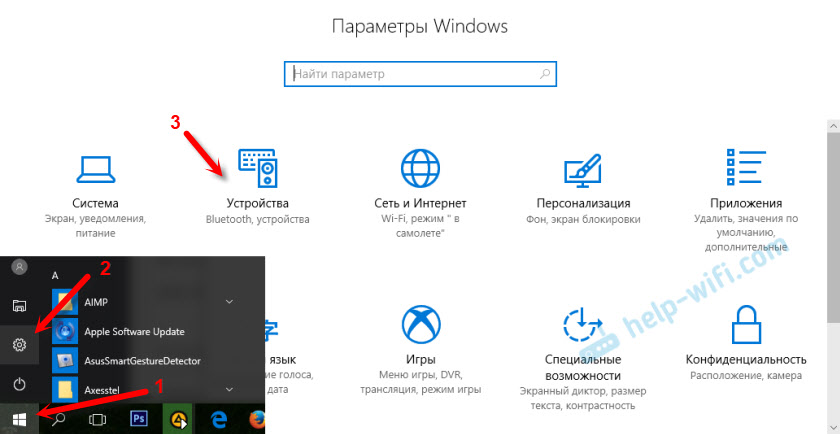
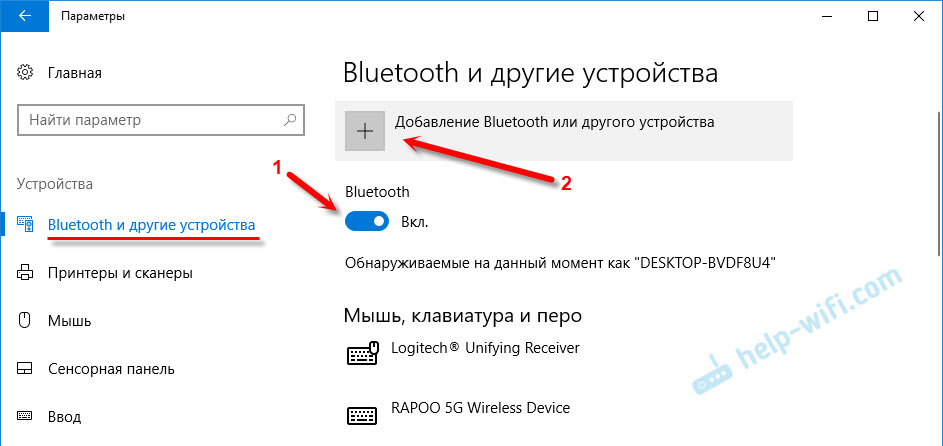

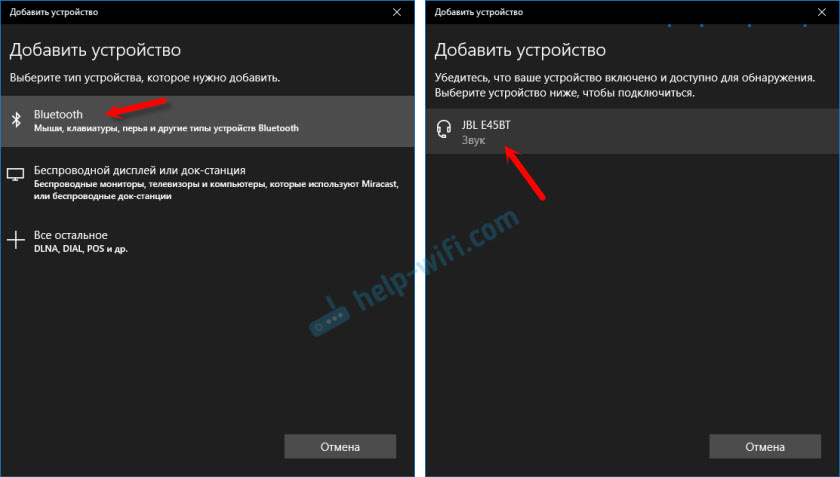
Status "povezan" ali "povezan glas, glasba".
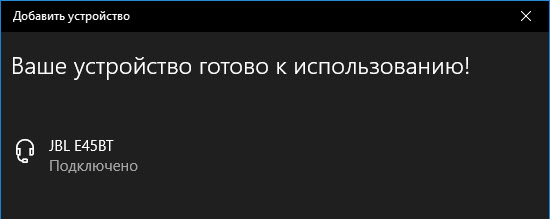
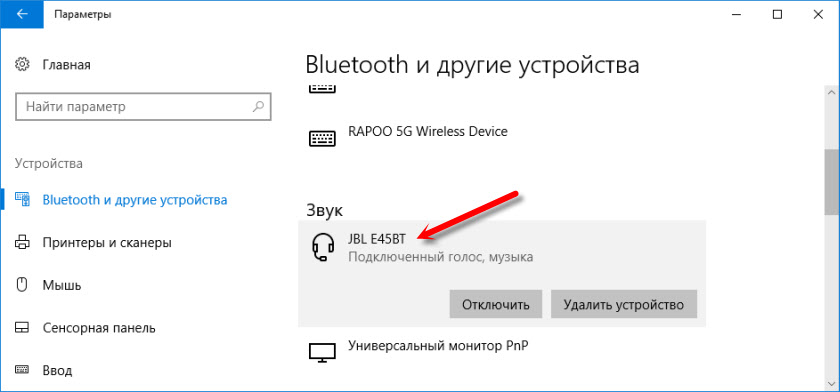
Po vklopu prehrane slušalk bi se morale samodejno povezati z računalnikom. Imam, brez dodatnih nastavitev. Toda zvok morda ne bo samodejno šel v slušalke. Preklopiti ga je treba pri upravljanju naprav za razmnoževanje. Zdaj vam bom povedal, kako ga popraviti. Prepričajte se, da se po vklopu slušalk zvok iz računalnika samodejno predvaja skozi njih. In po odklopu - skozi zvočnike ali vgrajena -in dinamika prenosnika.
Samodejno zvočno stikalo na slušalke Bluetooth
Gremo v "naprave za predvajanje".

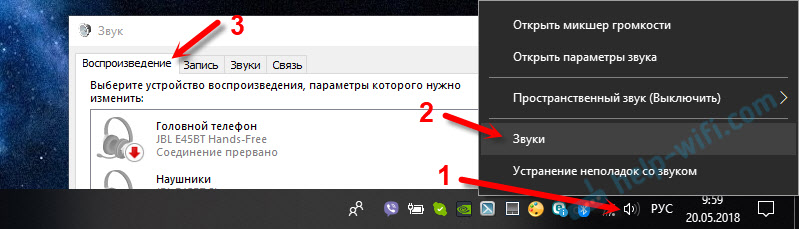
Ali izberite v meniju "Odprite zvočni parametri" in namestite potrebno napravo za vnos in izhod zvoka v parametre.
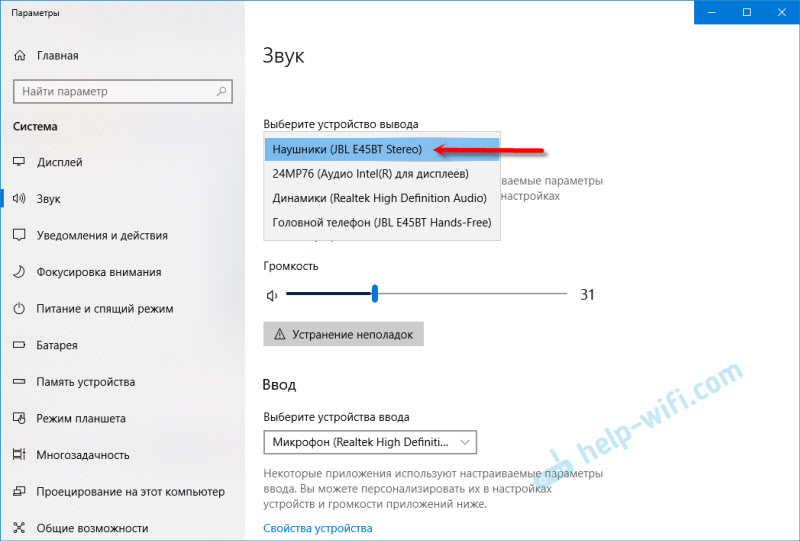
Izbral bo kot naprava za izhod ali vhod (če imate slušalke z mikrofonom in ga potrebujete) vaše slušalke Bluetooth.
Nato kliknite slušalke z desnim gumbom in izberite "Uporaba privzeto".

To je vse. Ko vklopim slušalke, se samodejno povežejo in glasba se začne igrati skozi njih. Ko izklopim, zvočniki zvenijo. Zelo udobno.
Možne težave pri povezavi
Poglejmo nekaj pogostih težav:
- Problem: V računalniških nastavitvah in razdelku v parametrih ni gumba Bluetooth. Rešitev: Gonilnik morate namestiti na adapter Bluetooth. Preverite, ali je v upravitelju naprav. Prav tako je treba zagotoviti, da ima vaš računalnik sam adapter. Na stacionarnih računalnikih običajno ne. Uporabiti morate zunanje, ki se povezujejo z USB.
- Problem: Računalnik ne najde slušalk. Ne povežite se z računalnikom. Rešitev: Poskrbeti moramo, da so slušalke vključene in na voljo za iskanje. Kazalnik slušalk naj utripa modro. Odklopite jih in jih znova obrnite. Prav tako bi morali biti v bližini računalnika. Lahko jih poskusite povezati z drugo napravo. Na primer, na pametni telefon.
- Problem: Slušalke so povezane z računalnikom, vendar ni zvoka. Ne igrajte zvoka. Rešitev: Nastavite stanje "Uporaba privzeto" v nastavitve Windows 10. Kot sem pokazal zgoraj.
V nekaterih primerih boste morda potrebovali namestitev gonilnikov ali programov, ki jih je mogoče prenesti s spletnega mesta proizvajalca vaših Bluetooth Stereo slušalk. V mojem primeru ni bilo težav, vse deluje kot ura. Če nečesa ne morete, o tem napišite v komentarjih.
- « Nastavitve usmerjevalnika po izklopu se ponastavijo. Nastavitve niso ohranjene
- Ne gre v nastavitve D-Link DIR-615. Napačna prijava ali geslo »

